McAfee es una conocida herramienta antivirus gratuita diseñada para ayudar a los usuarios a detectar software malicioso, prevenir ataques y restaurar archivos saboteados. Al igual que otros programas antivirus, McAfee incluye un gestor de contraseñas y una VPN fiable, ofreciendo una protección efectiva.
Sin embargo, McAfee, con un precio algo elevado, utiliza muchos recursos del sistema y recopila mucha información personal para compartirla con otros, lo cual puede resultar innecesario o pesado para algunos.
Si has decidido desinstalar McAfee en Mac, asegurarte de eliminarlo por completo en Mac es esencial. Aquí tienes una guía completa para eliminar por completo McAfee de Mac, echemos un vistazo juntos.
Una visión general de las herramientas de eliminación de McAfee en Mac
| Métodos de desinstalación | Puntuación general | Nivel fácil | Eliminar restos o no |
| Utilizar iBoysoft MagicMenu | Alto-necesidad de descargar | ||
| Aplicar Launchpad | Medio-algunas aplicaciones no se pueden desinstalar | ||
| Utilizar Finder | Medio-necesidad de limpiar la aplicación en la Papelera | ||
| Emplear el desinstalador de McAfee | Bajo-necesidad de eliminar el desinstalador y los restos | ||
| Usar Terminal | Bajo-excelente con conocimiento de comandos |
Los pasos detallados se enumeran a continuación, sigue leyendo y comparte estos con más personas que necesiten eliminar McAfee de Mac.
La forma más limpia y rápida de desinstalar McAfee en Mac
Antes de profundizar en métodos específicos, considere utilizar una herramienta de eliminación completa de McAfee dedicada iBoysoft MagicMenu, que es la única forma de eliminar tanto la aplicación McAfee como los restos. Los demás hablan más adelante sobre la necesidad de tomar medidas en la Carpeta Library para limpiar los archivos asociados.
Utilizar iBoysoft MagicMenu es fácil y conveniente, puedes desinstalar McAfee en Mac y limpiar los restos con unos pocos clics sin escanearlos completamente o eliminarlos de forma incompleta de otras formas complicadas.
Y puedes tener otras funciones de archivo útiles al mismo tiempo, descarga gratis esta herramienta rentable y aprende cómo eliminar McAfee por completo ahora:
- Descarga, instala y abre iBoysoft MagicMenu.
- Haz clic en Extensión en el menú izquierdo y desplázate hacia abajo para seleccionar la flecha hacia abajo cerca de Desinstalar aplicación.

- Abre Finder y haz clic en Aplicaciones, encuentra McAfee, luego haz clic derecho y elige Desinstalar.
- Espera a que termine el escaneo y haz clic en Desinstalar.
Con iBoysoft MagicMenu, no solo puedes desinstalar software innecesario en Mac sino también comprimir archivos, convertir formatos de imagen, limpiar archivos y fotos duplicados, y mucho más desde el menú del clic derecho fácilmente. Dales una oportunidad y pruébalo.
Cómo desinstalar McAfee a través de Launchpad
Launchpad puede ser la primera opción cuando quieres desinstalar McAfee en Mac, pero solo es compatible con algunas aplicaciones, no todas. Y recuerda eliminar los restos en el último método.
- Dock > Launchpad. ( O presiona las teclas Comando y Espacio y escribe Launchpad.)
- Encuentra el icono de la aplicación McAfee y haz clic y mantén pulsado hasta que empiece a temblar.
- Haz clic en el icono "X" que aparece en la aplicación McAfee.
- Confirma la desinstalación al ver ¿Estás seguro de que quieres eliminar "McAfee".
Nota: Asegúrate de que McAfee esté completamente cerrado y no se esté ejecutando en segundo plano. Además, cierra todos tus navegadores web.
Cómo desinstalar McAfee a través de Finder
Con la función integrada de Finder, también puedes desinstalar McAfee en Mac. Pero debes mover los archivos relacionados en la Biblioteca y limpiar todos en la Papelera para lograr la eliminación completa.
- Finder > Aplicaciones.
- Encuentra McAfee y haz clic derecho, luego selecciona Mover a la Papelera.
- Alternativamente, arrastra el icono de la aplicación McAfee al icono de la Papelera en el Dock.
- Abre la Papelera y haz clic derecho en cualquier lugar, luego elige Vaciar Papelera.
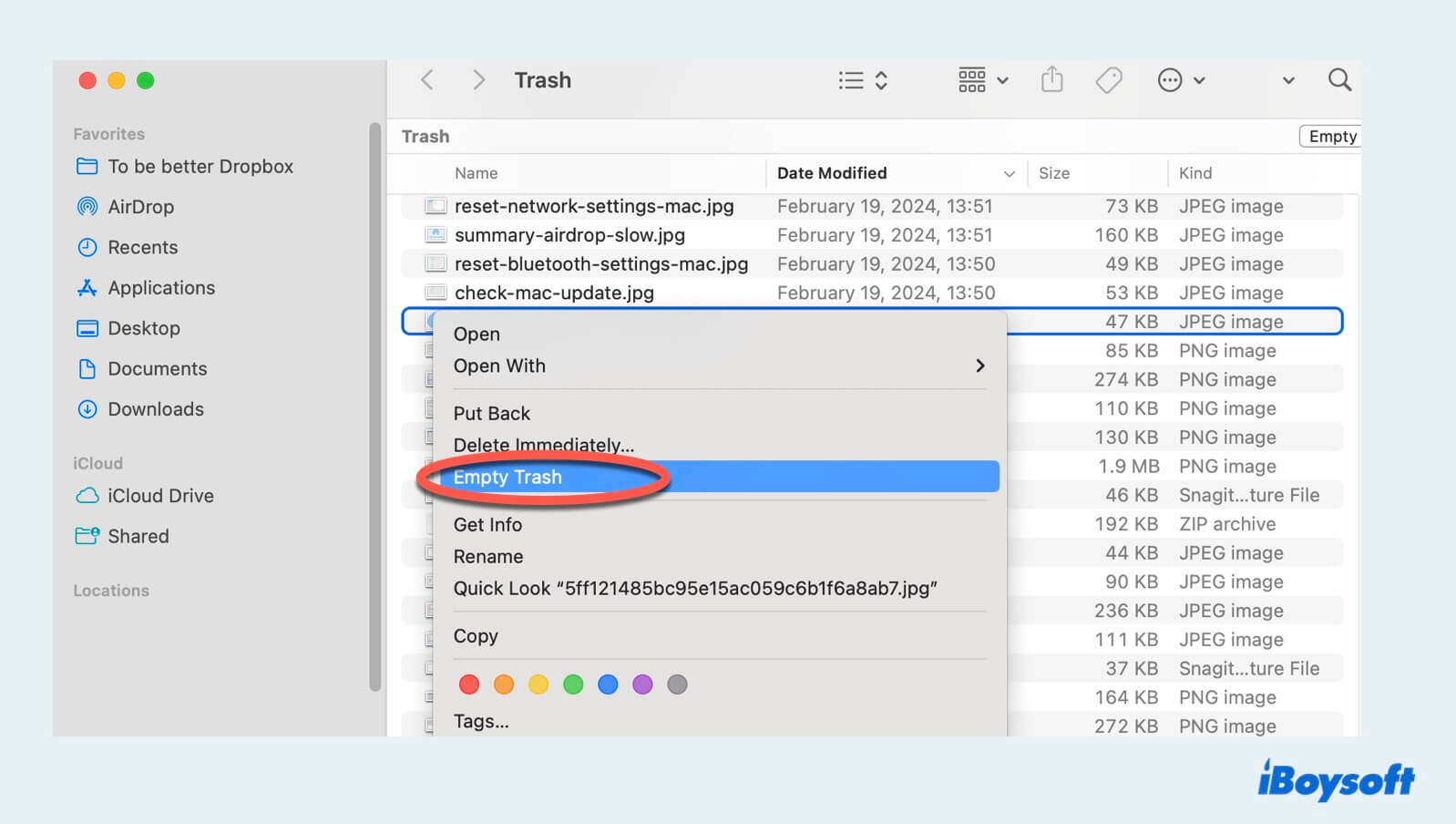
Cómo desinstalar McAfee a través de McAfee Internet Security
McAfee tiene su propio desinstalador para eliminar McAfee de Mac, que depende de qué tipo de McAfee instales en tu Mac.
- Barra de herramientas > Finder > Aplicaciones.
- Localiza el desinstalador de McAfee Internet Security y haz doble clic en él.
(Ten en cuenta que el nombre del desinstalador puede variar ligeramente dependiendo del software específico de McAfee que hayas instalado.) - Continúa haciendo clic en Continuar.
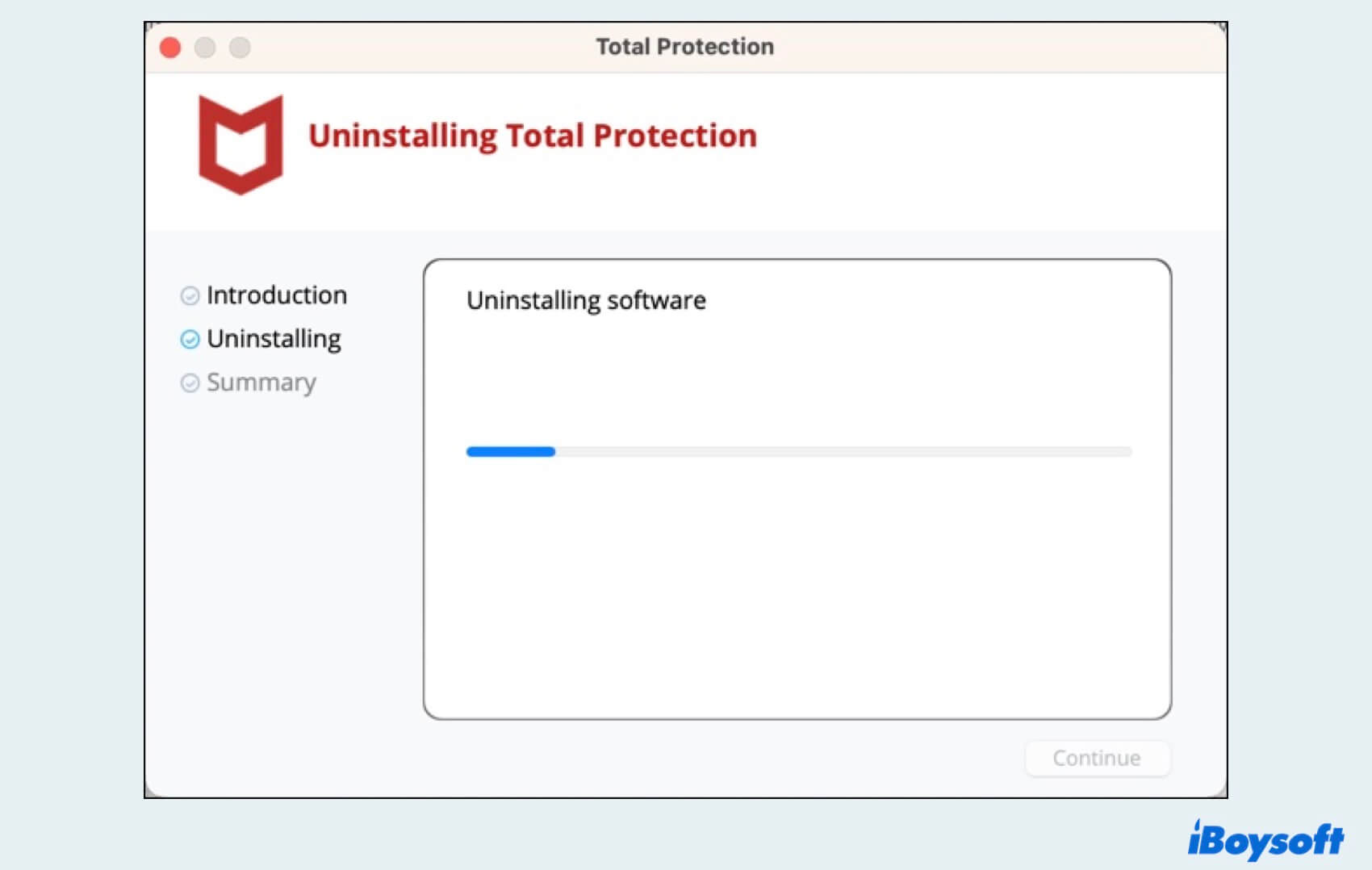
- Ingresa tu contraseña de administrador cuando se te solicite y haz clic en OK.
- Haz clic en Finalizar para completar el proceso de desinstalación.
Sin embargo, debes eliminar este desinstalador para completar este proceso, lo cual parece ser bastante molesto.
Cómo desinstalar McAfee vía Terminal
Si fallas al desinstalar McAfee en Mac con los métodos anteriores, la opción final es utilizar Terminal.
- Barra de herramientas > Launchpad > Otros > Terminal. (O Barra de herramientas > Finder > Aplicaciones > Utilidades > Terminal.)
- Escribe sudo/Library/McAfee/sma/scripts/uninstall.ch o sudo/Library/McAfee/cma/scripts/uninstall.ch
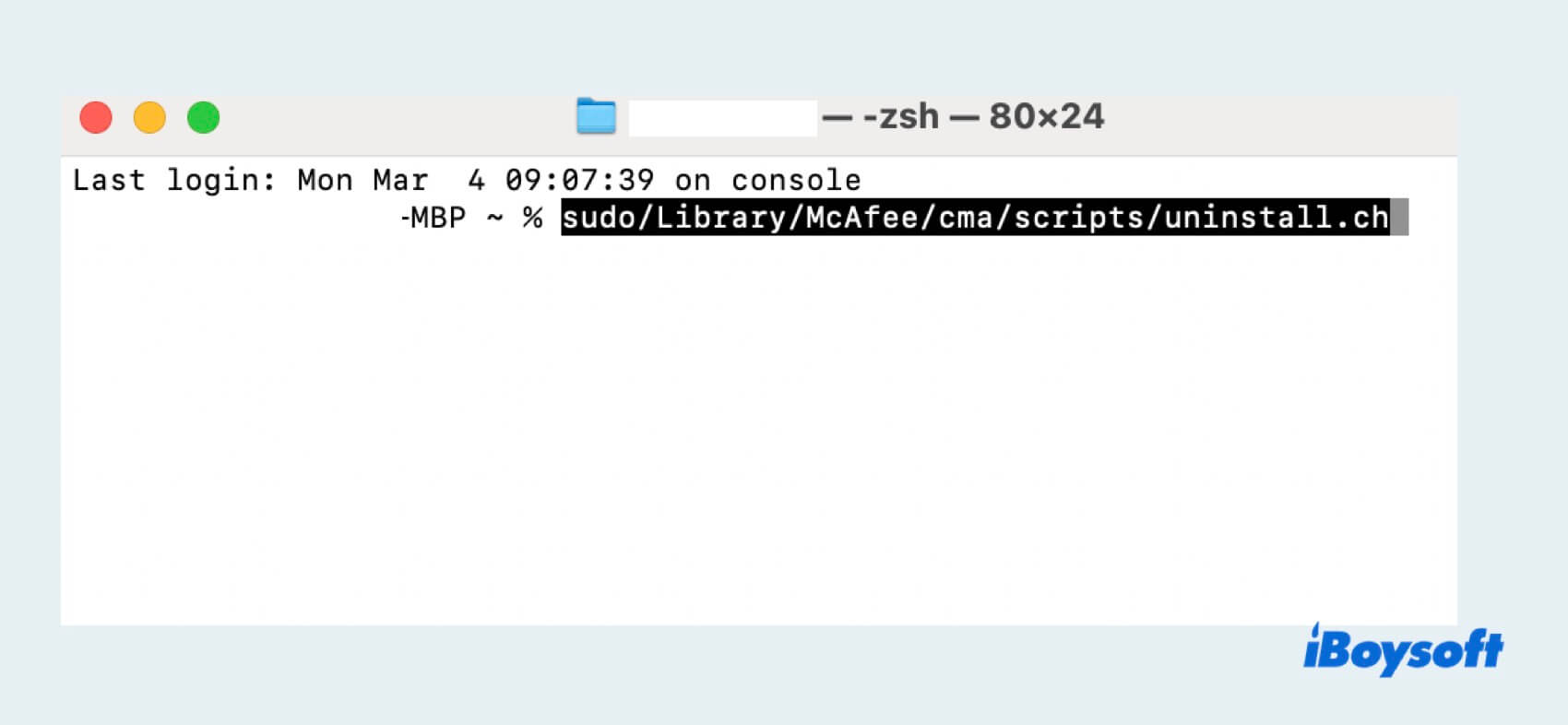
- Pulsa la tecla Enter e ingresa tu contraseña de administrador.
Cómo eliminar restos de McAfee en Mac
Si usas Launchpad, Finder, McAfee Internet Security o Terminal para desinstalar McAfee en Mac, simplemente elimina la aplicación y ten en cuenta los archivos o carpetas asociados. Se sugiere eliminarlos porque ralentizarán el rendimiento de tu Mac.
Para asegurar una limpieza completa, sigue estos pasos:
- Barra de herramientas > Finder > Ir > Ir a la carpeta.
- Escribe las siguientes ubicaciones y pulsa la tecla Enter.
/Library/Application Support/
/Library/Preferences/
/Library/LaunchAgents/
/Library/LaunchDaemons/
/Usr/local - Busca cualquier archivo o carpeta relacionados con McAfee y haz clic derecho en ellos para seleccionar Mover a la papelera.
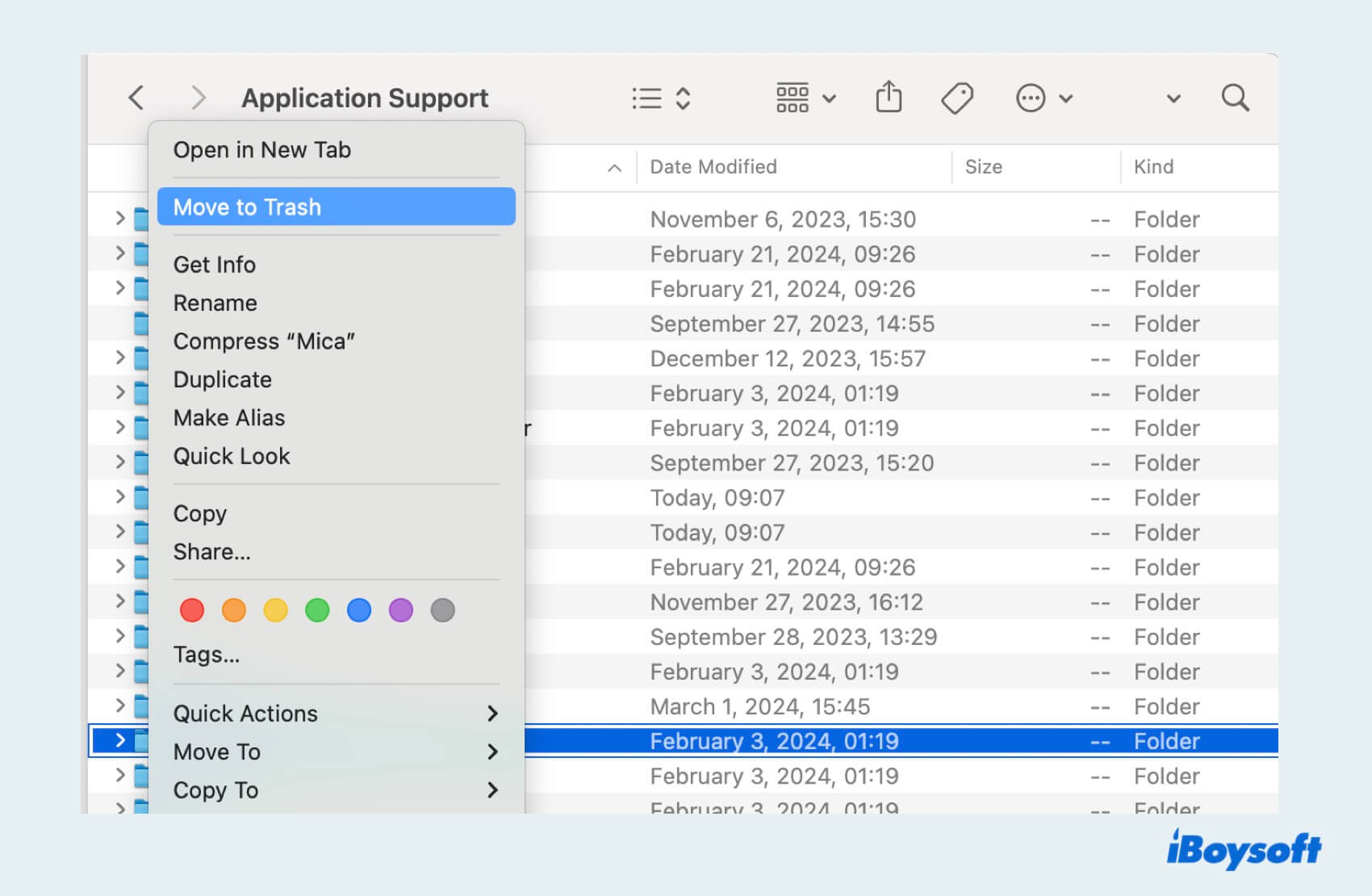
- Abre la Papelera, haz clic derecho en cualquier lugar y elige Vaciar la papelera.
Después de borrar la aplicación, siguiendo estos pasos, puedes asegurar una eliminación completa y exhaustiva de McAfee en Mac, liberando espacio en disco valioso y potencialmente mejorando el rendimiento del sistema.
Ahora sabes cómo desinstalar por completo McAfee en Mac, ¿por qué no compartir estas formas significativas con otros?
Últimas palabras
Después de aprender a desinstalar McAfee en Mac, ahora puedes eliminar la aplicación y los restos juntos fácilmente con estas 5 formas. Entre estas herramientas de eliminación de McAfee, iBoysoft MagicMenu es la mejor opción para que puedas eliminar por completo McAfee y los archivos relacionados de una vez sin realizar otras acciones en la Biblioteca.
Espero que puedas disfrutar de tu experiencia posterior después de desinstalar.
- Q¿Cómo elimino por completo McAfee de Mac?
-
A
El mejor y más fácil método es utilizar iBoysoft MagicMenu, que puede eliminar y escanear los restos al mismo tiempo. Y también puedes elegir Launchpad, Finder o Terminal, pero debes encontrar los restos en la Biblioteca y eliminarlos en la papelera.
- Q¿Cómo eliminar McAfee de Mac sin desinstalador?
-
A
Utiliza las apps integradas como Finder, Launchpad y Terminal para desinstalar la aplicación por completo o la herramienta eficaz iBoysoft MagicMenu para eliminar por completo McAfee.
- Q¿Por qué no se puede desinstalar McAfee?
-
A
Podría haber varias razones: errores en el software, procesos en ejecución en segundo plano, instalaciones incompletas, archivos bloqueados, software obsoleto, entre otros.
